vivo手机网速慢怎么设置,随着现代社会的高速发展,我们已经离不开网络了,手机也成为了我们日常生活中最必备的工具之一。然而有时我们会遇到vivo手机网络连接速度慢的情况,这时该怎么办呢?其实我们可以通过一些优化设置来解决这个问题。下面就让我们一起来了解一下vivo手机网络连接速度慢如何优化设置吧。
vivo手机网络连接速度慢如何优化设置
具体方法:
1.打开vivo手机的设置,点击更多设置。
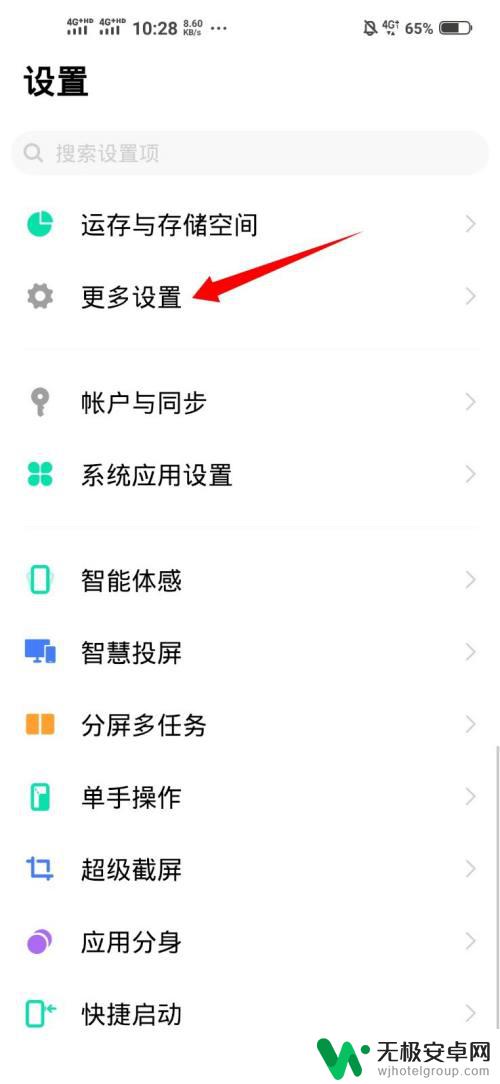
2.点击应用管理选项。
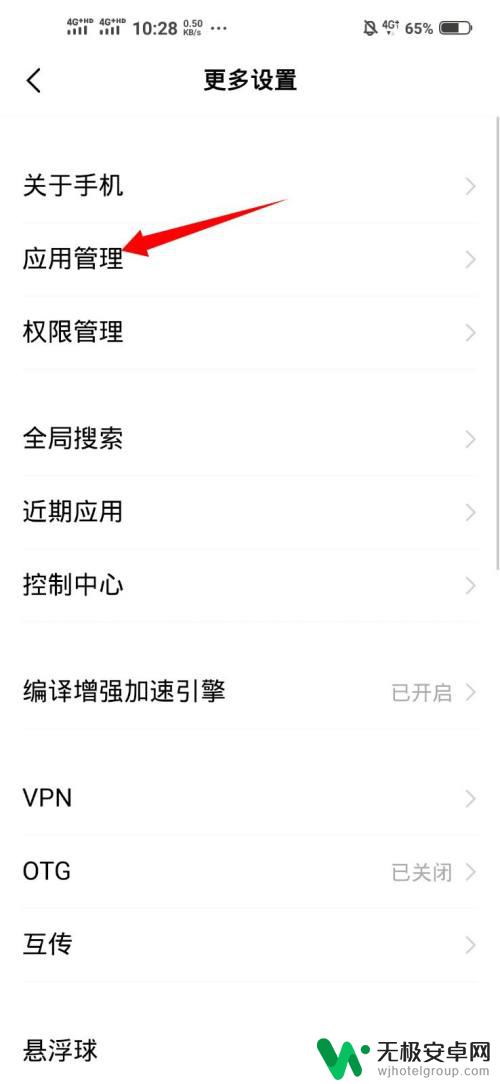
3.点击右上角的更多选项。
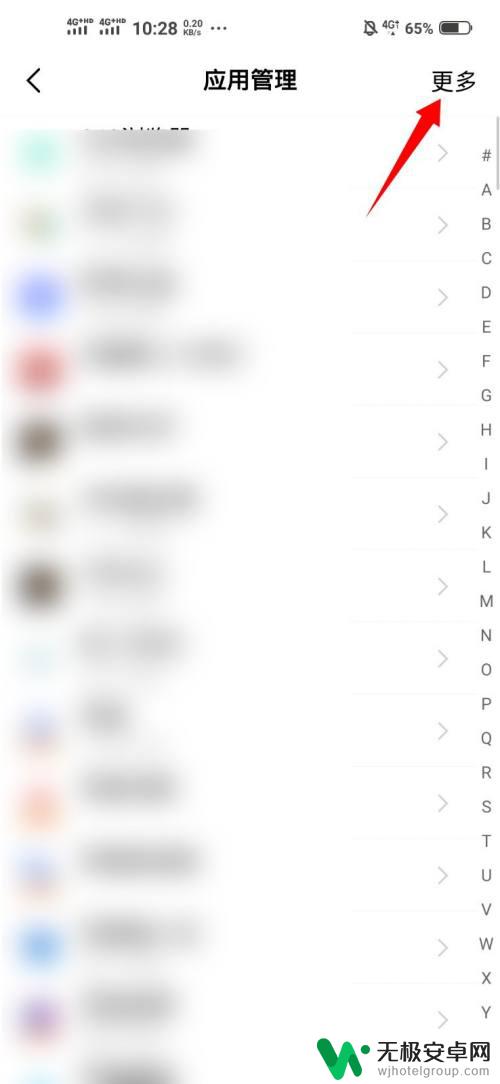
4.点击底部弹出菜单中的显示系统进程。
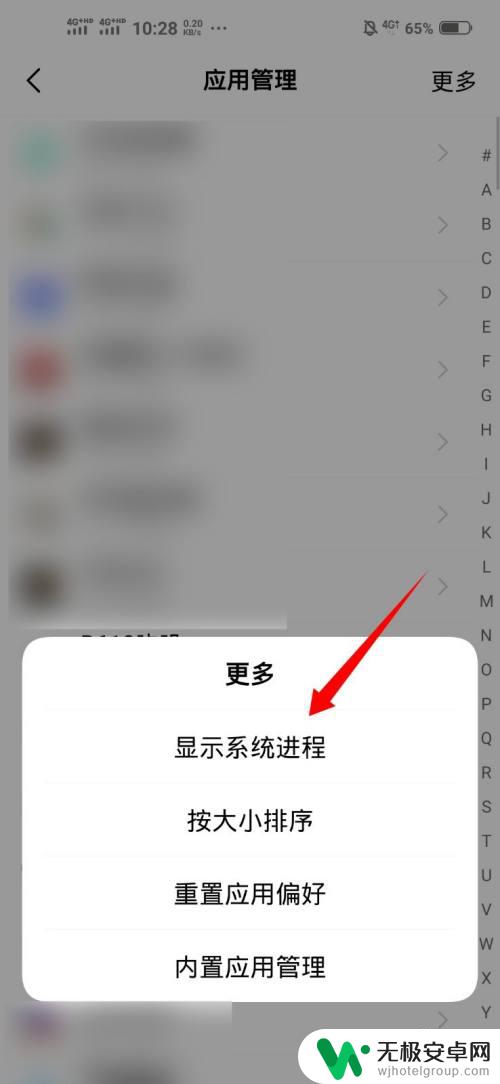
5.点击系统进程中的wlan。
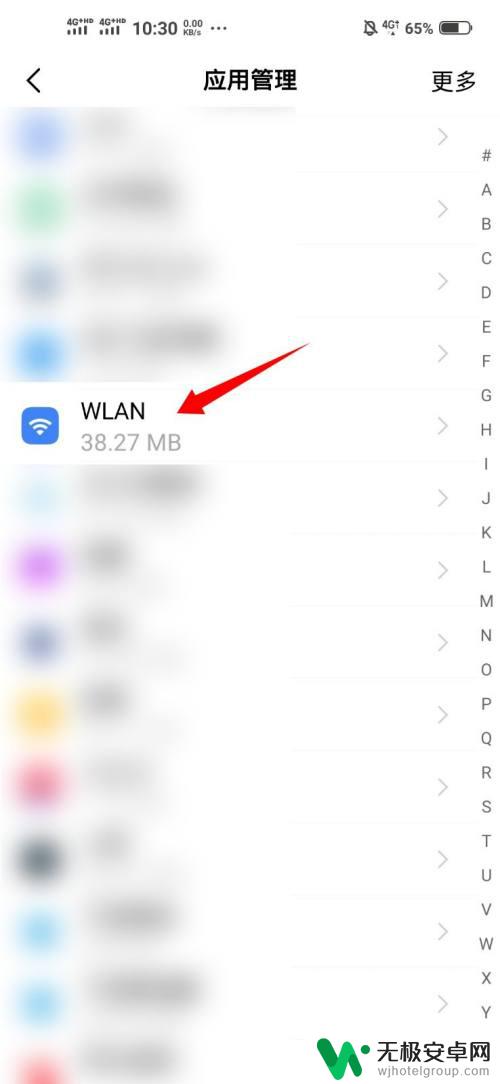
6.点击存储的选项。
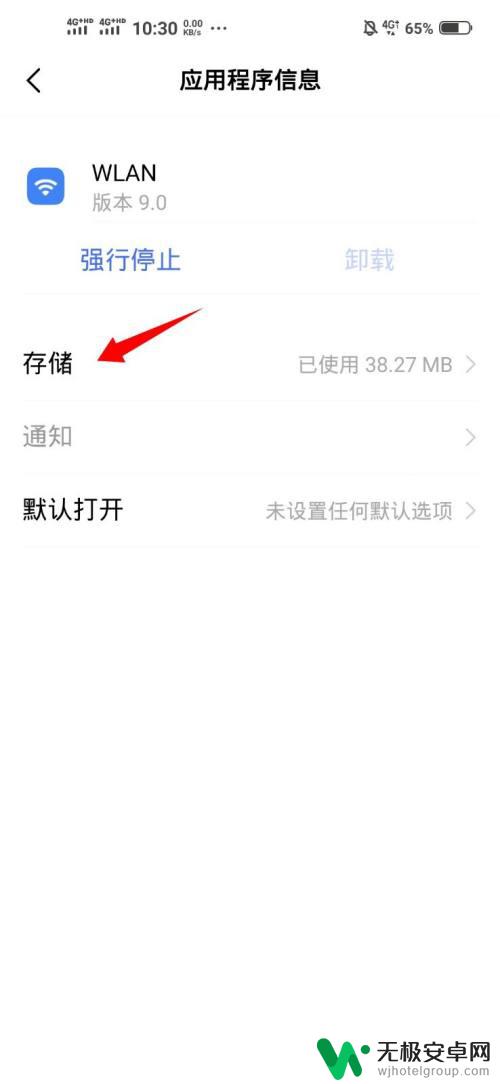
7.点击清除数据和清理缓存。
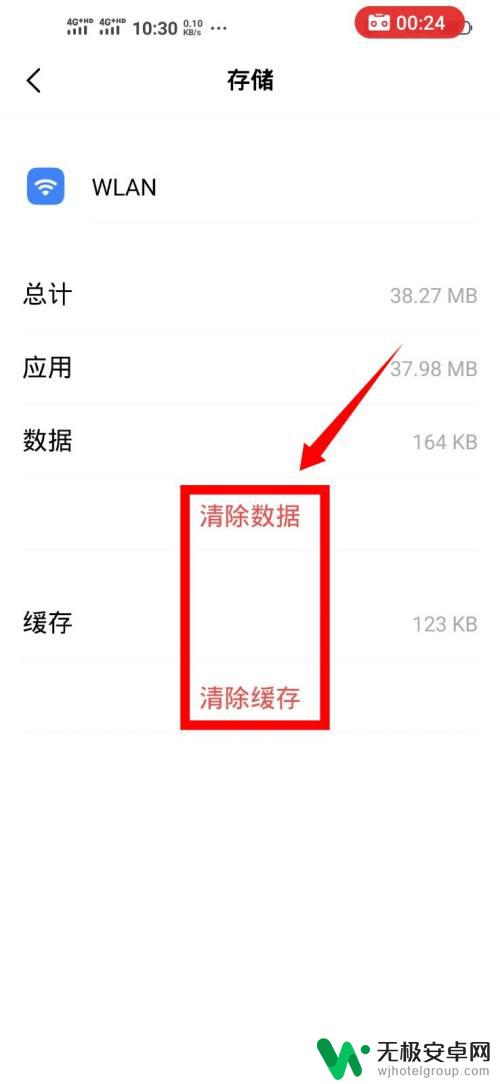
8.点击设置中的wlan选项。
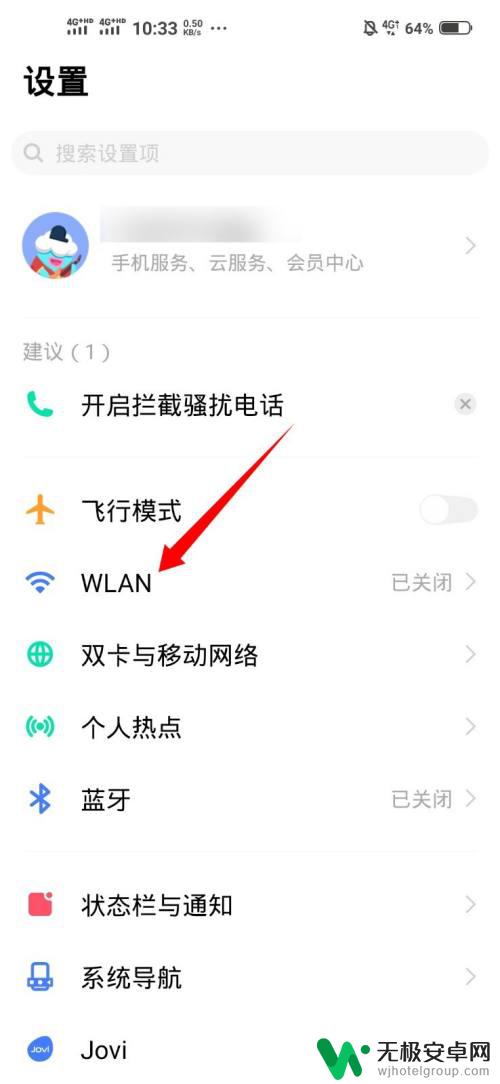
9.将wlan按后面的开关关闭并重启一次,即可恢复网速。
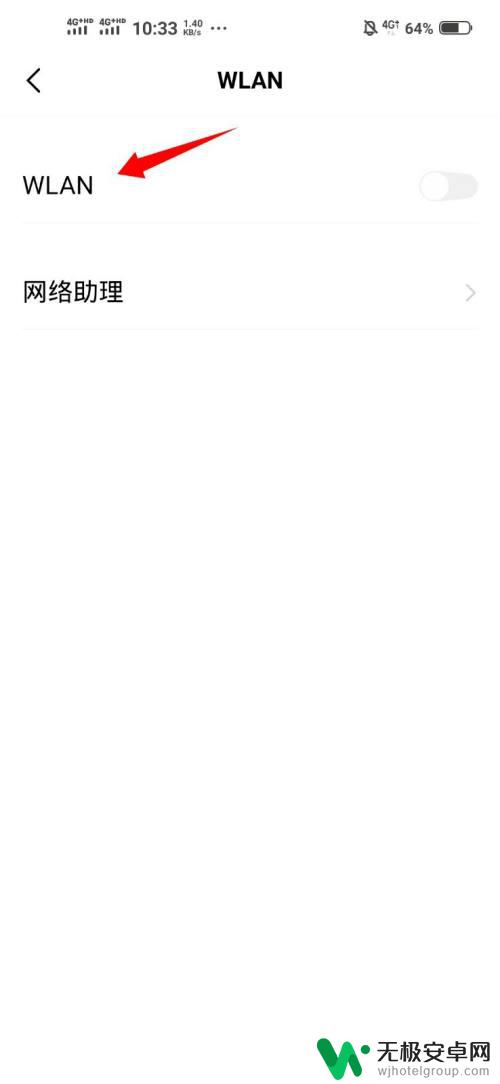
如果您的vivo手机网络连接速度慢,可以通过这些简单的步骤来优化设置,从而获得更流畅的网络体验。同时,也可以根据自己的情况选择合适的网络模式并清理手机垃圾文件来提升网络速度。希望这些方法能为您带来帮助。











